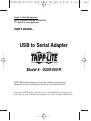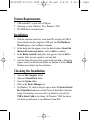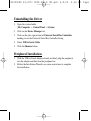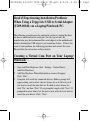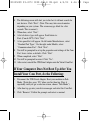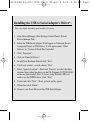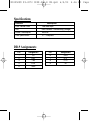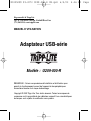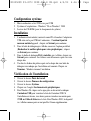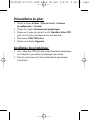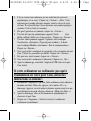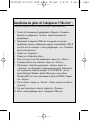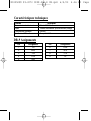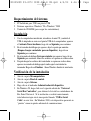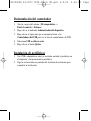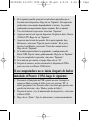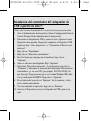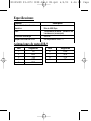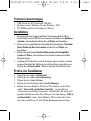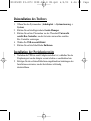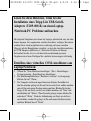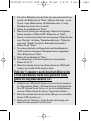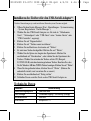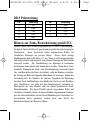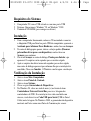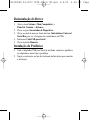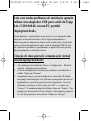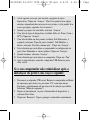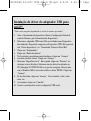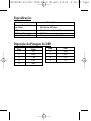La página se está cargando ...
La página se está cargando ...
La página se está cargando ...
La página se está cargando ...
La página se está cargando ...
La página se está cargando ...
La página se está cargando ...
La página se está cargando ...
La página se está cargando ...
La página se está cargando ...
La página se está cargando ...
La página se está cargando ...
La página se está cargando ...
La página se está cargando ...
La página se está cargando ...
La página se está cargando ...
La página se está cargando ...
La página se está cargando ...

Oficinas internacionales de Tripp Lite
1111 W. 35th Street, Chicago, IL 60609 EE.UU.
(773) 869-1234, www.tripplite.com
MANUAL DEL USUARIO
USB a adaptador en serie
Modelo N.º U209-000-R
NOTA: Siga estos procedimientos de instalación y operación para asegurar
un rendimiento correcto y para prevenir el daño a esta unidad o a los
dispositivos a ella conectados.
Derechos de autor © 2002 Tripp Lite. Se reservan todos los derechos.
Todas las marcas comerciales son propiedad de sus respectivos dueños.
Las especificaciones técnicas están sujetas a cambio sin previo aviso.
200205099 93-2072 U209-000-R OM.qxd 6/5/02 4:26 PM Page

Requerimientos del sistema
1. PC habilitada para USB con puerto USB
2. Sistemas operativos: Windows
®
98 o Windows
®
2000
3. Unidad de CD-ROM (para cargar los controladores)
Instalación
1. Con la computadora inicializada, introduzca el mini CD y enchufe el
USB al adaptador en serie en el puerto USB de la computadora; aparece
el Asistente Nuevo hardware; haga clic en Siguiente para continuar.
2. En el recuadro de diálogo que aparece; deje la opción por omisión
(Busque el mejor controlador para su dispositivo); haga clic en
Siguiente para continuar.
3. En el recuadro de diálogo Listo para instalar que aparece, haga clic en
Siguiente para continuar. Ahora los archivos se copiaron en su disco duro.
4. Después de que los archivos del controlador se copien en su disco duro,
aparece un recuadro de diálogo que le indica que la instalación ha
terminado. Haga clic en Finalizar. Ahora Windows finaliza la instalación.
Verificación de la instalación
1. Abra la carpeta Mi computadora.
2. Abra la carpeta Panel de control.
3. Abra la carpeta Sistema.
4. Haga clic en el indicador Administrador del dispositivo.
5. En Windows 98, haga click en el signo de adición de “Universal
Serial Bus Controllers” para obtener la lista de los controladores de
Bus Serial Universal. Si la instalación se realizó correctamente,
usted observará que existe una opción llamada “USB to Serial
Cable” en esta lista. En Windows 2000, este dispositivo aparecerá en
“puertos” como un puerto adicional de comunicaciones.
200205099 93-2072 U209-000-R OM.qxd 6/5/02 4:26 PM Page

Desinstalación del controlador
1. Abra la carpeta del sistema: (Mi computadora ->
Panel de control -> Sistema)
2. Haga clic en el indicador Administrador del dispositivo.
3. Haga clic en el signo más que se encuentra frente a los
Controladores del USB para ver la lista de controladores de USB.
4. Seleccione USB a cable en serie.
5. Haga clic en el botón Quitar.
Instalación de periféricos
1. Con USB a adaptador en serie ya instalado, enchufe el periférico en
el adaptador y luego encienda el periférico.
2. Siga las instrucciones en pantalla del Asistente de instalación para
completar la instalación.
200205099 93-2072 U209-000-R OM.qxd 6/5/02 4:26 PM Page

Si se presentan problemas de instalación al usar
un adaptador de USB a puerto en serie Tripp Lite
(U209-000-R) en una PC portátil o notebook, lea
los siguientes párrafos.
Es posible que deba realizar el siguiente procedimiento si su computadora
portátil no tiene conectado un puerto en serie nativo. En este tipo de
unidad, el fabricante puede haber eliminado el chipset en serie de la tarje-
ta madre, lo que desactiva la función de emulación de puerto del adapta-
dor USB. Si esta es la causa de su problema, el siguiente procedimiento
lo resolverá. Por favor, siga las instrucciones en su totalidad.
Creación de un puerto COM virtual en su
computadora portátil o notebook:
1. Abra Agregar nuevo hardware (Inicio – Configuración – Panel de
Control – Agregar nuevo hardware).
2. Aparecerá la pantalla de introducción del Asistente para Agregar
nuevo hardware. Haga clic en “Siguiente”.
3. La computadora buscará dispositivos conectados. Aparecerá un
mensaje pidiéndole que seleccione un dispositivo de la lista o se le
preguntará si desea buscar nuevos dispositivos. Si se le pide que
seleccione de una lista, haga clic en “No” y luego en “Siguiente”. En
caso contrario, simplemente haga clic en “Siguiente”. Si se le indica
que seleccione de una lista, en la siguiente pantalla se le preguntará si
desea buscar nuevos controladores. Haga clic en “Siguiente”.
200205099 93-2072 U209-000-R OM.qxd 6/5/02 4:26 PM Page

4. En la siguiente pantalla aparecerá una advertencia que indica que se
buscarán nuevos dispositivos. Haga clic en “Siguiente”. Esta operación
puede tardar varios minutos dependiendo de su sistema. La pantalla
puede quedar en negro durante algunos segundos. Esto es normal).
5. Una vez finalizada la operación, seleccione “Siguiente”.
6. Aparecerá una lista de tipos de dispositivo. Desplácese hasta: Puertos
(COM y LPT). Haga clic en “Siguiente”.
7. Aparecerá una lista de dos paneles. En la parte izquierda, bajo
Fabricantes, seleccione “Tipos de puerto estándar”. En la parte
derecha, bajo Modelos, seleccione “Puerto de comunicaciones”.
Haga clic en “Siguiente”.
8. Se le indicará que establezca las propiedades y configuraciones del
Puerto COM. Deje los valores predeterminados. Haga clic en “Siguiente”.
9. Una vez completada la operación, seleccione “Siguiente”.
10. Se le indicará que reinicie el equipo. Haga clic en “Sí”.
11. Después de reiniciar, instale nuevamente el Adaptador de USB a
puerto en serie en el Puerto COM virtual.
Si su computadora no se inicia después de haber
instalado el Puerto COM, haga lo siguiente:
1. Desconecte el Adaptador de USB a puerto en serie. Arranque su
equipo en Modo a prueba de fallos (para esto, presione “F8” al
iniciar por primera vez. Presione varias veces hasta que aparezca una
pantalla de selección y elija “Modo a prueba de fallos”).
2. Después de iniciar, vaya al administrador de dispositivos y seleccione
el Puerto COM.
3. Haga clic en “Quitar”. Siga las indicaciones y reinicie normalmente.
200205099 93-2072 U209-000-R OM.qxd 6/5/02 4:26 PM Page

Instalación del controlador del Adaptador de
USB a puerto en serie*:
*Puede variar levemente dependiendo de la versión del sistema operativo instalado.
1. Abra el Administrador de dispositivos (Inicio-Configuración-Panel de
Control-Sistema; Ficha Administrador de dispositivos).
2. Seleccione el Adaptador de USB a puerto en serie. Aparecerá como
Dispositivo desconocido, Dispositivo compuesto o Dispositivo USB.
Aparecerá bajo “Otros dispositivos” o “Controlador de Bus de serie
universal”.
3. Haga clic en “Propiedades”.
4. Haga clic en “Reinstalar controladores”.
5. En el Asistente para Agregar nuevo hardware, haga clic en
“Siguiente”.
6. Ahora se efectuará una búsqueda. Elija “Siguiente”.
7. Seleccione “Especificar ubicación”. A continuación, haga clic en
“Examinar” o seleccione la ubicación del controlador. Seleccione los
controladores, ya sea en el CD (por ejemplo, D:\U209-000-R) o el
que descargó. Tenga presente que si está usando Windows ME, debe
usar el controlador de WIN98. Haga clic en “Siguiente”.
8. Si está detectado, haga clic en “Siguiente” (de lo contrario, vuelva
atrás e intente nuevamente).
9. Una vez terminada la operación, haga clic en “Finalizar”.
10. Conecte su Dispositivo en serie al Adaptador de USB a puerto en
serie.
200205099 93-2072 U209-000-R OM.qxd 6/5/02 4:26 PM Page

Función Descripción
Velocidad de transferencia
de datos Más de 500 Kbps
LED Transferencia de datos / Validación de
transferencia (anaranjado)
Consumo de energía 450 mW
Especificaciones del USB En cumplimiento con V1.1
Asignaciones de patas DB-9
Pata Asignación
6 DSR
7RTS
8 CTS
9RI
Pata Asignación
1CD
2 RXD
3 TXD
4 DTR
5 GND
Especificaciones
200205099 93-2072 U209-000-R OM.qxd 6/5/02 4:26 PM Page

Notificación de la FCC respecto a interferencia
a radio y televisión
Nota: Este equipo se ha probado y se ha encontrado que cumple con los
límites establecidos para un dispositivo digital Clase B, de acuerdo con la
Parte 15 de las reglas de FCC. Estos límites están diseñados para
proporcionar protección razonable contra interferencia perjudicial en una
instalación residencial. Este equipo genera, usa y puede irradiar energía de
radiofrecuencia, y si no se instala y usa de acuerdo con el manual de
instrucciones, puede causar interferencia con las comunicaciones de radio.
Sin embargo, no hay garantía de que tal interferencia no ocurrirá en una
instalación particular. Si este equipo causa interferencia perjudicial a la
recepción de radio o televisión, lo cual puede determinarse apagando y
encendiendo el equipo, se recomienda al usuario que trate de corregir la
interferencia con uno o más de los siguientes métodos: reoriente o reubique
la antena receptora; aumente la distancia entre el equipo y el receptor;
conecte el equipo en un tomacorriente de un circuito que no sea en el que
el receptor está conectado; consulte al concesionario o a un técnico
experimentado de radio y televisión para solicitar ayuda. El usuario debe
usar cables y conectadores blindados con este producto. Cualquier cambio
o modificación de este producto que no esté expresamente aprobado por la
parte responsable del cumplimiento, podría anular la autoridad del usuario
para operar el equipo.
200205099 93-2072 U209-000-R OM.qxd 6/5/02 4:26 PM Page
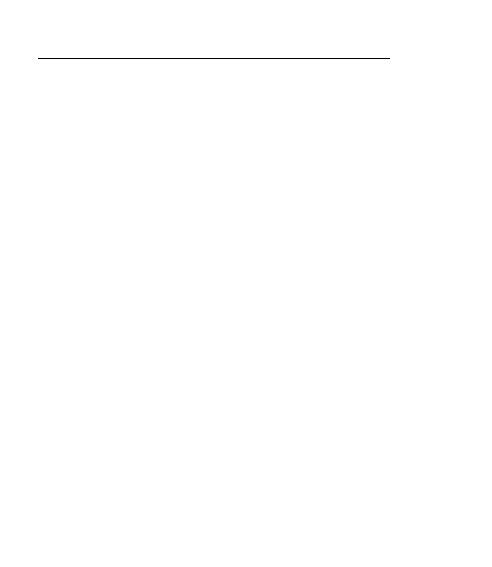
GARANTÍA LIMITADA DE POR VIDA
TRIPP LITE garantiza que sus productos estarán libres de defectos en materiales y
mano de obra por vida La obligación de TRIPP LITE de acuerdo con esta garantía está
limitada a la reparación o el reemplazo (a su juicio exclusivo) de cualquier producto
defectuoso. Para obtener servicio bajo esta garantía, debe solicitar un número de
autorización de devolución de materiales (RMA) a TRIPP LITE o a un centro de
servicio autorizado por TRIPP LITE. Los productos se deben devolver a TRIPP LITE
o a un centro de servicio autorizado de TRIPP LITE con los cargos de transportación
prepagados, y deben ir acompañdos por una breve descripción del problema
encontrado y comprobante de la fecha y el lugar de la compra. Esta garantía no aplica
a equipo dañado por accidente, negligencia o aplicación no apropiada, o que ha sido
alterado o modificado de alguna manera.
EXCEPTO COMO SE ESTIPULA EN ESTA GARANTÍA, TRIPP LITE NO
OFRECE GARANTÍAS, EXPRESAS NI IMPLÍCITAS, INCLUSIVE GARANTÍAS
DE COMERCIALIZADIÓN E IDONEIDAD PARA UN PROPÓSITO
PARTICULAR. Algunos estados no permiten la limitación o la exclusión de garantías
implícitas; por lo tanto, la(s) limitación(es) o exclusión(es) arriba mencionada(s)
puede(n) no aplicar al comprador.
EXCEPTO COMO SE ESTIPULA ANTERIORMENTE, EN NINGÚN CASO TRIPP
LITE SERÁ RESPONSABLE POR DAÑOS DIRECTOS, INDIRECTOS,
ESPECIALES, INCIDENTALES O RESULTANTES, QUE SURJAN DEL USO DE
ESTE PRODUCTO, AÚN SI SE ADVIERTE DE LA POSIBILIDAD DE QUE
OCURRA TAL DAÑO. Específicamente, TRIPP LITE no es responsable por ningún
costo, tal como pérdida de ganancias o ingresos, pérdida de equipo, pérdida del uso del
equipo, pérdida de software, pérdida de datos, costo de sustituciones, reclamaciones por
terceras partes o costos similares.
La norma de TRIPP LITE es el mejoramiento continuo. Las especificaciones están
sujetas a cambio sin previo aviso.
200205099 93-2072 U209-000-R OM.qxd 6/5/02 4:26 PM Page
La página se está cargando ...
La página se está cargando ...
La página se está cargando ...
La página se está cargando ...
La página se está cargando ...
La página se está cargando ...
La página se está cargando ...
La página se está cargando ...
La página se está cargando ...
La página se está cargando ...
La página se está cargando ...
La página se está cargando ...
La página se está cargando ...
La página se está cargando ...
La página se está cargando ...
La página se está cargando ...
La página se está cargando ...
Transcripción de documentos
200205099 93-2072 U209-000-R OM.qxd 6/5/02 4:26 PM Oficinas internacionales de Tripp Lite 1111 W. 35th Street, Chicago, IL 60609 EE.UU. (773) 869-1234, www.tripplite.com MANUAL DEL USUARIO USB a adaptador en serie Modelo N.º U209-000-R NOTA: Siga estos procedimientos de instalación y operación para asegurar un rendimiento correcto y para prevenir el daño a esta unidad o a los dispositivos a ella conectados. Derechos de autor © 2002 Tripp Lite. Se reservan todos los derechos. Todas las marcas comerciales son propiedad de sus respectivos dueños. Las especificaciones técnicas están sujetas a cambio sin previo aviso. Page 200205099 93-2072 U209-000-R OM.qxd 6/5/02 4:26 PM Requerimientos del sistema 1. PC habilitada para USB con puerto USB 2. Sistemas operativos: Windows® 98 o Windows® 2000 3. Unidad de CD-ROM (para cargar los controladores) Instalación 1. Con la computadora inicializada, introduzca el mini CD y enchufe el USB al adaptador en serie en el puerto USB de la computadora; aparece el Asistente Nuevo hardware; haga clic en Siguiente para continuar. 2. En el recuadro de diálogo que aparece; deje la opción por omisión (Busque el mejor controlador para su dispositivo); haga clic en Siguiente para continuar. 3. En el recuadro de diálogo Listo para instalar que aparece, haga clic en Siguiente para continuar. Ahora los archivos se copiaron en su disco duro. 4. Después de que los archivos del controlador se copien en su disco duro, aparece un recuadro de diálogo que le indica que la instalación ha terminado. Haga clic en Finalizar. Ahora Windows finaliza la instalación. Verificación de la instalación 1. 2. 3. 4. 5. Abra la carpeta Mi computadora. Abra la carpeta Panel de control. Abra la carpeta Sistema. Haga clic en el indicador Administrador del dispositivo. En Windows 98, haga click en el signo de adición de “Universal Serial Bus Controllers” para obtener la lista de los controladores de Bus Serial Universal. Si la instalación se realizó correctamente, usted observará que existe una opción llamada “USB to Serial Cable” en esta lista. En Windows 2000, este dispositivo aparecerá en “puertos” como un puerto adicional de comunicaciones. Page 200205099 93-2072 U209-000-R OM.qxd 6/5/02 4:26 PM Desinstalación del controlador 1. Abra la carpeta del sistema: (Mi computadora -> Panel de control -> Sistema) 2. Haga clic en el indicador Administrador del dispositivo. 3. Haga clic en el signo más que se encuentra frente a los Controladores del USB para ver la lista de controladores de USB. 4. Seleccione USB a cable en serie. 5. Haga clic en el botón Quitar. Instalación de periféricos 1. Con USB a adaptador en serie ya instalado, enchufe el periférico en el adaptador y luego encienda el periférico. 2. Siga las instrucciones en pantalla del Asistente de instalación para completar la instalación. Page 200205099 93-2072 U209-000-R OM.qxd 6/5/02 4:26 PM Si se presentan problemas de instalación al usar un adaptador de USB a puerto en serie Tripp Lite (U209-000-R) en una PC portátil o notebook, lea los siguientes párrafos. Es posible que deba realizar el siguiente procedimiento si su computadora portátil no tiene conectado un puerto en serie nativo. En este tipo de unidad, el fabricante puede haber eliminado el chipset en serie de la tarjeta madre, lo que desactiva la función de emulación de puerto del adaptador USB. Si esta es la causa de su problema, el siguiente procedimiento lo resolverá. Por favor, siga las instrucciones en su totalidad. Creación de un puerto COM virtual en su computadora portátil o notebook: 1. Abra Agregar nuevo hardware (Inicio – Configuración – Panel de Control – Agregar nuevo hardware). 2. Aparecerá la pantalla de introducción del Asistente para Agregar nuevo hardware. Haga clic en “Siguiente”. 3. La computadora buscará dispositivos conectados. Aparecerá un mensaje pidiéndole que seleccione un dispositivo de la lista o se le preguntará si desea buscar nuevos dispositivos. Si se le pide que seleccione de una lista, haga clic en “No” y luego en “Siguiente”. En caso contrario, simplemente haga clic en “Siguiente”. Si se le indica que seleccione de una lista, en la siguiente pantalla se le preguntará si desea buscar nuevos controladores. Haga clic en “Siguiente”. Page 200205099 93-2072 U209-000-R OM.qxd 6/5/02 4:26 PM 4. En la siguiente pantalla aparecerá una advertencia que indica que se buscarán nuevos dispositivos. Haga clic en “Siguiente”. Esta operación puede tardar varios minutos dependiendo de su sistema. La pantalla puede quedar en negro durante algunos segundos. Esto es normal). 5. Una vez finalizada la operación, seleccione “Siguiente”. 6. Aparecerá una lista de tipos de dispositivo. Desplácese hasta: Puertos (COM y LPT). Haga clic en “Siguiente”. 7. Aparecerá una lista de dos paneles. En la parte izquierda, bajo Fabricantes, seleccione “Tipos de puerto estándar”. En la parte derecha, bajo Modelos, seleccione “Puerto de comunicaciones”. Haga clic en “Siguiente”. 8. Se le indicará que establezca las propiedades y configuraciones del Puerto COM. Deje los valores predeterminados. Haga clic en “Siguiente”. 9. Una vez completada la operación, seleccione “Siguiente”. 10. Se le indicará que reinicie el equipo. Haga clic en “Sí”. 11. Después de reiniciar, instale nuevamente el Adaptador de USB a puerto en serie en el Puerto COM virtual. Si su computadora no se inicia después de haber instalado el Puerto COM, haga lo siguiente: 1. Desconecte el Adaptador de USB a puerto en serie. Arranque su equipo en Modo a prueba de fallos (para esto, presione “F8” al iniciar por primera vez. Presione varias veces hasta que aparezca una pantalla de selección y elija “Modo a prueba de fallos”). 2. Después de iniciar, vaya al administrador de dispositivos y seleccione el Puerto COM. 3. Haga clic en “Quitar”. Siga las indicaciones y reinicie normalmente. Page 200205099 93-2072 U209-000-R OM.qxd 6/5/02 4:26 PM Instalación del controlador del Adaptador de USB a puerto en serie*: *Puede variar levemente dependiendo de la versión del sistema operativo instalado. 1. Abra el Administrador de dispositivos (Inicio-Configuración-Panel de Control-Sistema; Ficha Administrador de dispositivos). 2. Seleccione el Adaptador de USB a puerto en serie. Aparecerá como Dispositivo desconocido, Dispositivo compuesto o Dispositivo USB. Aparecerá bajo “Otros dispositivos” o “Controlador de Bus de serie universal”. 3. Haga clic en “Propiedades”. 4. Haga clic en “Reinstalar controladores”. 5. En el Asistente para Agregar nuevo hardware, haga clic en “Siguiente”. 6. Ahora se efectuará una búsqueda. Elija “Siguiente”. 7. Seleccione “Especificar ubicación”. A continuación, haga clic en “Examinar” o seleccione la ubicación del controlador. Seleccione los controladores, ya sea en el CD (por ejemplo, D:\U209-000-R) o el que descargó. Tenga presente que si está usando Windows ME, debe usar el controlador de WIN98. Haga clic en “Siguiente”. 8. Si está detectado, haga clic en “Siguiente” (de lo contrario, vuelva atrás e intente nuevamente). 9. Una vez terminada la operación, haga clic en “Finalizar”. 10. Conecte su Dispositivo en serie al Adaptador de USB a puerto en serie. Page 200205099 93-2072 U209-000-R OM.qxd 6/5/02 4:26 PM Especificaciones Función Velocidad de transferencia de datos LED Consumo de energía Especificaciones del USB Descripción Más de 500 Kbps Transferencia de datos / Validación de transferencia (anaranjado) 450 mW En cumplimiento con V1.1 Asignaciones de patas DB-9 Pata 1 2 3 4 5 Asignación CD RXD TXD DTR GND Pata 6 7 8 9 Asignación DSR RTS CTS RI Page 200205099 93-2072 U209-000-R OM.qxd 6/5/02 4:26 PM Notificación de la FCC respecto a interferencia a radio y televisión Nota: Este equipo se ha probado y se ha encontrado que cumple con los límites establecidos para un dispositivo digital Clase B, de acuerdo con la Parte 15 de las reglas de FCC. Estos límites están diseñados para proporcionar protección razonable contra interferencia perjudicial en una instalación residencial. Este equipo genera, usa y puede irradiar energía de radiofrecuencia, y si no se instala y usa de acuerdo con el manual de instrucciones, puede causar interferencia con las comunicaciones de radio. Sin embargo, no hay garantía de que tal interferencia no ocurrirá en una instalación particular. Si este equipo causa interferencia perjudicial a la recepción de radio o televisión, lo cual puede determinarse apagando y encendiendo el equipo, se recomienda al usuario que trate de corregir la interferencia con uno o más de los siguientes métodos: reoriente o reubique la antena receptora; aumente la distancia entre el equipo y el receptor; conecte el equipo en un tomacorriente de un circuito que no sea en el que el receptor está conectado; consulte al concesionario o a un técnico experimentado de radio y televisión para solicitar ayuda. El usuario debe usar cables y conectadores blindados con este producto. Cualquier cambio o modificación de este producto que no esté expresamente aprobado por la parte responsable del cumplimiento, podría anular la autoridad del usuario para operar el equipo. Page 200205099 93-2072 U209-000-R OM.qxd 6/5/02 4:26 PM GARANTÍA LIMITADA DE POR VIDA TRIPP LITE garantiza que sus productos estarán libres de defectos en materiales y mano de obra por vida La obligación de TRIPP LITE de acuerdo con esta garantía está limitada a la reparación o el reemplazo (a su juicio exclusivo) de cualquier producto defectuoso. Para obtener servicio bajo esta garantía, debe solicitar un número de autorización de devolución de materiales (RMA) a TRIPP LITE o a un centro de servicio autorizado por TRIPP LITE. Los productos se deben devolver a TRIPP LITE o a un centro de servicio autorizado de TRIPP LITE con los cargos de transportación prepagados, y deben ir acompañdos por una breve descripción del problema encontrado y comprobante de la fecha y el lugar de la compra. Esta garantía no aplica a equipo dañado por accidente, negligencia o aplicación no apropiada, o que ha sido alterado o modificado de alguna manera. EXCEPTO COMO SE ESTIPULA EN ESTA GARANTÍA, TRIPP LITE NO OFRECE GARANTÍAS, EXPRESAS NI IMPLÍCITAS, INCLUSIVE GARANTÍAS DE COMERCIALIZADIÓN E IDONEIDAD PARA UN PROPÓSITO PARTICULAR. Algunos estados no permiten la limitación o la exclusión de garantías implícitas; por lo tanto, la(s) limitación(es) o exclusión(es) arriba mencionada(s) puede(n) no aplicar al comprador. EXCEPTO COMO SE ESTIPULA ANTERIORMENTE, EN NINGÚN CASO TRIPP LITE SERÁ RESPONSABLE POR DAÑOS DIRECTOS, INDIRECTOS, ESPECIALES, INCIDENTALES O RESULTANTES, QUE SURJAN DEL USO DE ESTE PRODUCTO, AÚN SI SE ADVIERTE DE LA POSIBILIDAD DE QUE OCURRA TAL DAÑO. Específicamente, TRIPP LITE no es responsable por ningún costo, tal como pérdida de ganancias o ingresos, pérdida de equipo, pérdida del uso del equipo, pérdida de software, pérdida de datos, costo de sustituciones, reclamaciones por terceras partes o costos similares. La norma de TRIPP LITE es el mejoramiento continuo. Las especificaciones están sujetas a cambio sin previo aviso. Page-
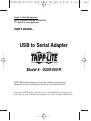 1
1
-
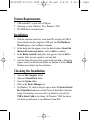 2
2
-
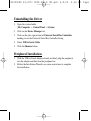 3
3
-
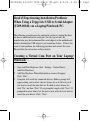 4
4
-
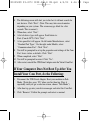 5
5
-
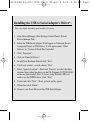 6
6
-
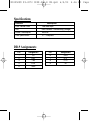 7
7
-
 8
8
-
 9
9
-
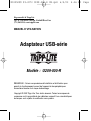 10
10
-
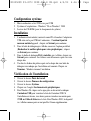 11
11
-
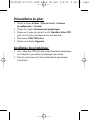 12
12
-
 13
13
-
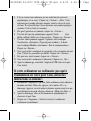 14
14
-
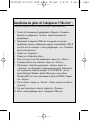 15
15
-
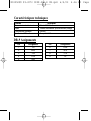 16
16
-
 17
17
-
 18
18
-
 19
19
-
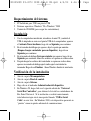 20
20
-
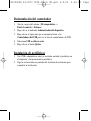 21
21
-
 22
22
-
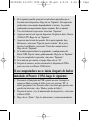 23
23
-
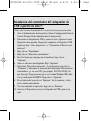 24
24
-
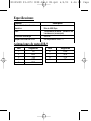 25
25
-
 26
26
-
 27
27
-
 28
28
-
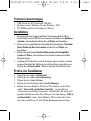 29
29
-
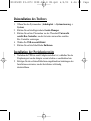 30
30
-
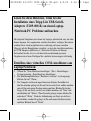 31
31
-
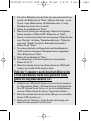 32
32
-
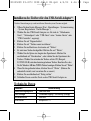 33
33
-
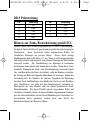 34
34
-
 35
35
-
 36
36
-
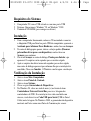 37
37
-
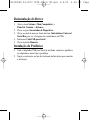 38
38
-
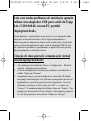 39
39
-
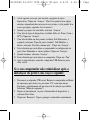 40
40
-
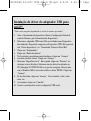 41
41
-
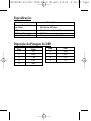 42
42
-
 43
43
-
 44
44
En otros idiomas
- français: Tripp Lite U209-000-R Manuel utilisateur
- English: Tripp Lite U209-000-R User manual
- Deutsch: Tripp Lite U209-000-R Benutzerhandbuch
- português: Tripp Lite U209-000-R Manual do usuário
Documentos relacionados
-
Tripp Lite U202-004-R Manual de usuario
-
Tripp Lite C205-004-U-R Manual de usuario
-
Tripp Lite TRIPP-LITE U209-005-C USB Type C to Serial Adapter Cable El manual del propietario
-
Tripp Lite SMART2200SLT/SMART3000SLT UPS El manual del propietario
-
Tripp Lite SmartPro Manual de usuario
-
Tripp Lite 220/230/240V Input/Output Manual de usuario
-
Tripp Lite SmartPro USB UPS El manual del propietario
-
Tripp Lite SMART550USB UPS Manual de usuario
-
Tripp Lite PDUMH15ATNET Manual de usuario
-
Tripp Lite IN3010KB Manual de usuario